


了解咪鼠使用方法请关注公众号
长按电源键3秒钟,启动咪鼠智能麦克风。
在当前页面下载软件并安装使用。安装成功后,启动客户端,并注册咪鼠账号登录。
1、将咪鼠麦克风和客户端电脑连入同一个局域网内。
2、当客户端软件和麦克风处于同一个局域网时,先在客户端软件打开远程控制页面
并点击“确定”,然后再相应的咪鼠智能麦克风端确认绑定,,即可使用软件。
![]() 智能麦克风的按键功能有哪些?
智能麦克风的按键功能有哪些?

![]() 麦克风如何与电脑绑定?
麦克风如何与电脑绑定?

![]() 麦克风怎么才能字幕实时上屏?
麦克风怎么才能字幕实时上屏?

![]() 如何在PC端查看记录?
如何在PC端查看记录?

![]() 如何在PC端编辑记录?
如何在PC端编辑记录?

![]() 如何使用PPT字幕显示?
如何使用PPT字幕显示?

答复:(1)打开麦克风的网络设置,连接wifi。
(2)打开PC的网络设置,将PC与麦克风连接至相同的局域网
(3)打开PC端软件,点击再试一次
(4)选择设备绑定
答复:(1)PC与麦克风所处的网络不同。
(2)当前网络质量差。
(3)若非以上因素,请您联系客服解决。
答复:(1)该设备已经与其他PC为绑定状态。
(2)点击“再试一次”,刷新一下设备列表。
(3)若非以上因素,请您联系客服解决。